SMC客户端为阿里云自主研发的服务器迁移工具,本文主要介绍如何管理SMC客户端。
获取SMC客户端
如果选择控制台导入迁移源或者命令行导入迁移源的方式,则SMC客户端会自动获取并安装到源服务器。
如果选择客户端导入迁移源的方式,需要根据源系统的操作系统类型手动下载对应的SMC客户端压缩包,具体如下表所示。
操作系统
架构
SMC客户端压缩包
Windows
x86_64
x86_32
Linux
x86_64
x86_32
ARM
查看SMC客户端
如果选择控制台导入迁移源或者命令行导入迁移源的方式。
Windows源服务器:SMC客户端默认安装目录为
C:\smc。Linux源服务器:SMC客户端默认安装目录为
/smc。
如果手动下载客户端方式导入的迁移源,SMC安装目录则是自行解压的目录。
启动和停止SMC客户端
在导入迁移源时SMC守护服务会被同步安装,通过启动和停止SMC守护服务可实现SMC客户端的启动和停止。
Windows 32位系统不支持SMC守护服务,需要运行go2aliyun_client.exe。Linux
SMC守护进程的安装路径为
/smc/smc_daemon,可执行/smc/smc_daemon --status命令,根据输出判断SMC守护服务的状态,RUNNING表示运行中、STOPPED表示已停止、UNINSTALLED表示未安装。启动SMC客户端:执行以下命令启动SMC守护服务,将同步启动SMC客户端程序。
/smc/smc_daemon --start停止SMC客户端:执行以下命令停止SMC守护服务,将同步停止SMC客户端程序。
/smc/smc_daemon --stop
Windows
SMC守护进程的安装路径为
C:\smc\smc_daemon.exe,可在powershell中执行C:\smc\smc_daemon.exe --status命令,根据输出判断SMC守护服务状态,RUNNING表示运行中、STOPPED表示已停止、UNINSTALLED表示未安装。启动SMC客户端:执行以下命令启动SMC守护服务,将同步启动SMC客户端程序。
C:\smc\smc_daemon.exe --start停止SMC客户端:执行以下命令停止SMC守护服务,将同步停止SMC客户端程序。
C:\smc\smc_daemon.exe --stop
SMC客户端说明(Windows)
SMC为Windows系统迁移提供了GUI版本客户端和命令行版本客户端,两者配置参数的原理一致,运行过程兼容。
Windows GUI客户端主界面如下图所示。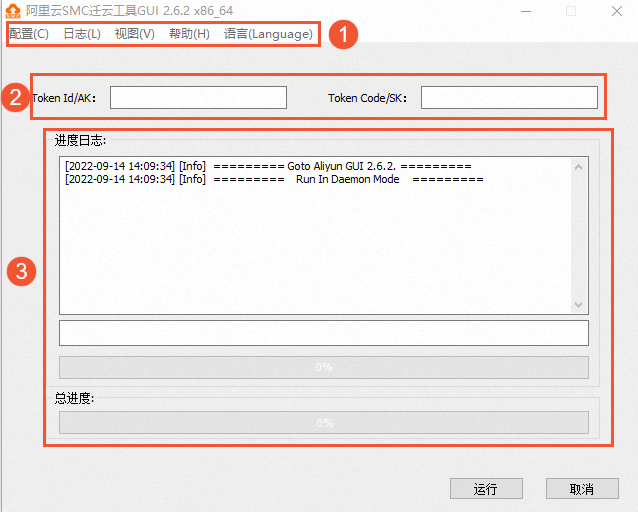
主界面及菜单项说明如下表所示。
序号 | 分区 | 描述 |
① | 菜单栏 | 由配置、日志、视图、帮助和语言五个菜单组成。
|
② | 用户自定义配置编辑区 | 根据需求配置激活码或者密钥(AccessKey),配置的信息会被写入SMC客户端user_config.json文件中。
|
③ | 任务进度与日志区 | 运行客户端后,可通过该区域查看任务进度或根据界面提示排查故障。 |
使用Windows GUI客户端迁移源服务器至阿里云的操作视频如下:
卸载SMC客户端
在退出客户端迁移后,可参考以下操作步骤卸载SMC客户端。
Linux
停止并删除SMC守护服务。
/smc/smc_daemon --stop /smc/smc_daemon --uninstall清理残留缓存数据。
./Check/client_check --ssclear smcss删除SMC客户端目录。
示例为SMC客户端目录默认安装路径。
rm -rf /smc
Windows
在Powershell中执行以下命令,停止并删除SMC守护服务。
C:\smc\smc_daemon.exe --stop C:\smc\smc_daemon.exe --uninstall删除SMC安装目录
C:\smc。
常见问题
如何查看SMC客户端进程运行情况?
Linux
<安装目录名称>需根据实际情况替换,示例为SMC客户端目录默认安装路径。tail -f /smc/<安装目录名称>/Logs/go2aliyun_client.out以安装目录名
go2aliyun_client3.1.0_new_linux_x86_64为例,需运行tail -f /smc/go2aliyun_client3.1.0_new_linux_x86_64/Logs/go2aliyun_client.out。Windows
在Powershell中执行以下命令,查看客户端运行是否正常。
<安装目录名称>和<日志名称>需根据实际情况替换,示例为SMC客户端目录默认安装路径。Get-Content C:\smc\<安装目录名称>\Logs\<日志名称> -Wait -Tail 50以安装目录名
go2aliyun_client3.1.0_windows_x86_64、日志名称为go2aliyun_client_20251010.log为例,需运行Get-Content C:\smc\go2aliyun_client3.1.0_windows_x86_64\Logs\go2aliyun_client_20251010.log -Wait -Tail 50。运行正常:输出内容将包含
Import Source Server [s-bp18x8751kgz2oyh****] Successfully!如果没有关联的迁移任务,迁移源状态会变成在线。
如果已有关联的迁移任务,迁移源状态会变成迁移中。如果迁移任务状态为出错,可在操作列,单击重试任务,尝试恢复继续运行迁移任务。
运行报错:根据错误code,故障排除后再试。
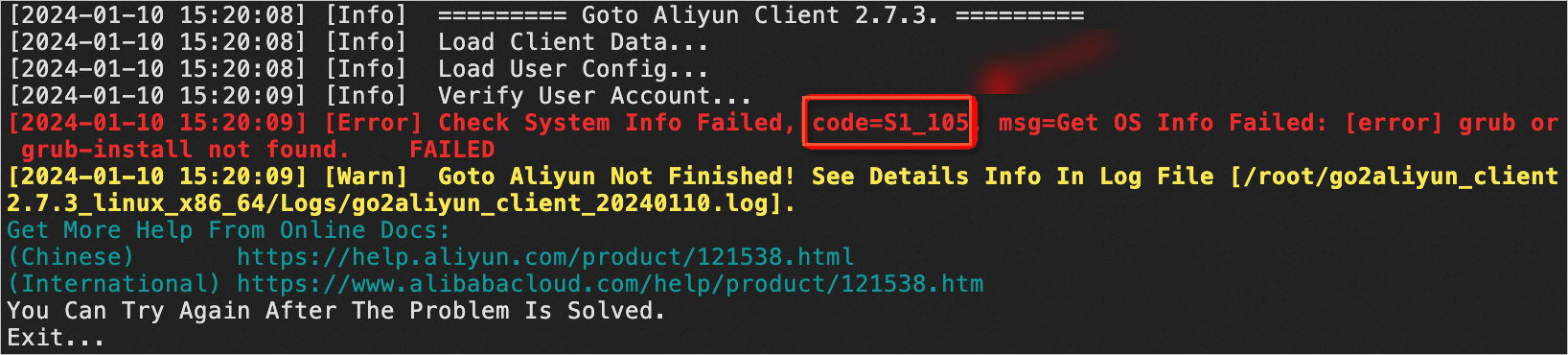
不支持SMC守护服务的系统应如何启动和停止SMC客户端?
Windows 32位系统不支持SMC守护服务,需要依照以下指令实现SMC客户端的启动和停止。
<安装目录名称>需要根据实际情况替换。启动SMC客户端程序:执行命令
C:\smc\<安装目录名称>\go2aliyun_client.exe即可。以安装目录名
go2aliyun_client3.1.0_windows_x86_64为例,需运行C:\smc\go2aliyun_client3.1.0_windows_x86_64\go2aliyun_client.exe。停止SMC客户端程序:直接退出
go2aliyun_gui.exe,或者执行命令C:\smc\<安装目录名称>\go2aliyun_client.exe --abort即可。以安装目录名
go2aliyun_client3.1.0_windows_x86_64为例,需运行C:\smc\go2aliyun_client3.1.0_windows_x86_64\go2aliyun_client.exe --abort。
